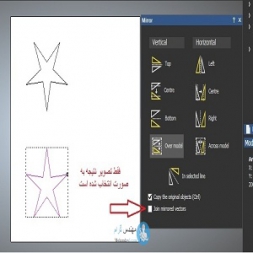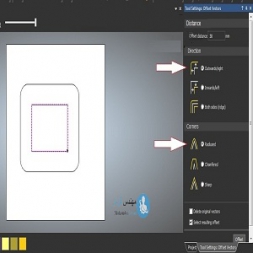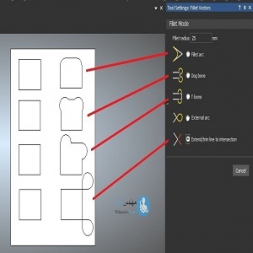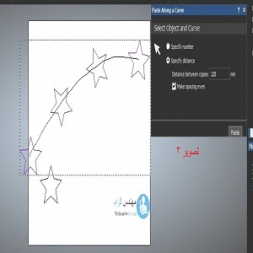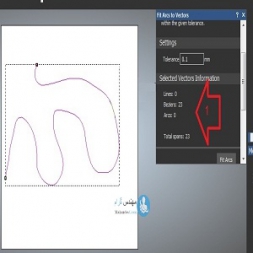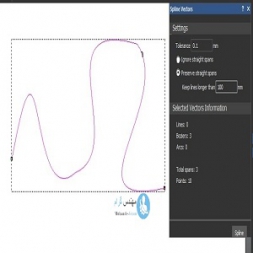ایجاد قرینه با Mirror Object در نرم افزار آرتکم: با استفاده از ابزار Mirror Object می توان از وکتور رسم شده قرینه هایی در راستای بالا، پایین، چپ، راست و … ایجاد نمود. جهت بررسی بیشتر در مورد عملکرد این ابزار با استفاده از ابزار Create Star یک ستاره رسم می کنیم و سپس آن را انتخاب می نماییم [ آموزش ابزار star اینجا ] . اکنون بر روی ابزار Mirror Object کلیک می کنیم، پس از انجام این عمل پنجره مربوط به پیکربندی این ابزار در سمت راست صفحه نرم افزار آرتکم artcam ظاهر خواهد شد. همان طور که در صفحه تنظیمات این ابزار مشاهده می کنید روش های مختلف قرینه کردن وکتور رسم شده در نرم افزار به […]